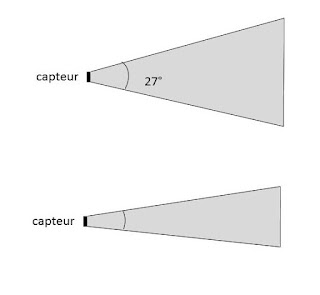par Jean-Christophe Quetin
Éditions ENI (Collection La Fabrique)
2020
495 pages
J'ai eu le plaisir de recevoir le nouveau livre de Jean-Christophe Quetin, qui s'adresse aux adeptes de la carte micro:bit.
Une première particularité intéressante de ce livre, c'est qu'il couvre les deux principaux langages pouvant être utilisés pour programmer la carte: MakeCode et MicroPython. Il s'agit peut-être d'un inconvénient pour les lecteurs qui s'intéressent à un seul des deux langages (par exemple: quelqu'un qui a déjà des bonnes base en Python), mais c'est parfait pour le débutant qui ne sait pas encore quel langage il adoptera (je peux facilement imaginer que quelqu'un débute son initiation avec MakeCode et, réalisant les limites de l'outil, décide plus tard de s'attaquer à MicroPython).
L'approche pédagogique est similaire à celle que l'auteur avait appliquée dans son livre précédent (Arduino, Apprivoisez l'électronique et le codage): le lecteur est invité à apprendre les bases de la programmation...en programmant! La majeure partie du livre est donc consacrée à la présentation d'exemples concrets, expliqués soigneusement (mais sans blabla inutile). Les noms des variables sont en français, et les scripts en python comportent de nombreux commentaires.
Dans un premier temps (chapitres 2 et 3), le lecteur apprend à utiliser les nombreuses ressources intégrées à la carte: la matrice de LEDs, les boutons, l'accéléromètre, le magnétomètre, le capteur de température, le capteur de luminosité, les capteurs sensitifs, la communication radio, la communication série, le stockage de données sous forme de fichier... Je remarque qu'il n'y a rien concernant la communication en Bluetooth, qui permet pourtant des applications fort intéressantes (le bluetooth ne peut pas être utilisé en micropython, mais il peut l'être avec MakeCode).
Le chapitre 4 traite des entrées et des sorties, et on y apprend comment utiliser des composants externes communs: LED, LED RGB, module de LED adressables, bouton, potentiomètre, photorésistance, capteur d'humidité, buzzer, haut-parleur, capteur à ultrasons, détecteur de mouvement (PIR), relais, etc. Le moteur à courant continu et le servomoteur sont abordés un peu plus loin, dans un chapitre consacré aux robots.
Ensuite, ça semble un peu inévitable quand il s'agit du micro:bit, on en arrive aux cartes d'extensions spécialisées dans lesquelles il s'agit d'insérer la carte sans avoir à se poser de questions sur les connexions. Il est probablement impossible de couvrir tout ce qui est disponible sur le marché, mais la sélection est assez variée avec, pour chaque carte d'extension présentée, au moins un exemple en MakeCode et en Python. J'ai particulièrement remarqué les cartes d'extension qui transforment le micro:bit en mini console de jeu (Joystick for micro:bit, Game ZIP 64) ou en robot (MOVE mini, Maqueen).
Je m'interroge un peu sur la pertinence des derniers chapitres, dans lesquels ont présente brièvement d'autres cartes utilisées dans le monde scolaire: Circuit Playground Express, Pyboard, Arduino, Makey Makey et Ozobot. C'est intéressant, mais un peu hors sujet.
L'absence de couleur donne au livre un aspect un peu austère, mais ça n'a pas eu de conséquence fâcheuse sur la clarté des schémas (seule exception: la figure de la page 282, dans laquelle un des fils du moteur est à toute fin pratique invisible). Un peu de couleur aurait aussi contribué à faciliter la compréhension des programmes présentés sous forme de blocs, puisque la couleur de chaque bloc donne une indication de la catégorie à laquelle il appartient. Malgré tout, les programmes en MakeCode sont très lisibles (sauf peut-être celui de la page 316, que les optométristes pourraient utiliser afin de diagnostiquer un début de presbytie).
En conclusion: si vous désirez vous initier au micro:bit, ce livre constitue un excellent choix.
À lire également:
- Mes commentaires sur le précédent livre de Jean-Christophe Quetin: Arduino, Apprivoisez l'électronique et le codage.
- Mes commentaires sur d'autres livres portant sur le micro:bit: 40 activités avec la carte micro:bit par Dominique Nibart, Python pour la carte micro:bit par Julien Launay, Petits robots à fabriquer par Daniel Knox.
- Arduiblog, le blog de Jean-Christophe Quetin
Le livre commenté dans cet article a été fourni gratuitement par les Éditions ENI.